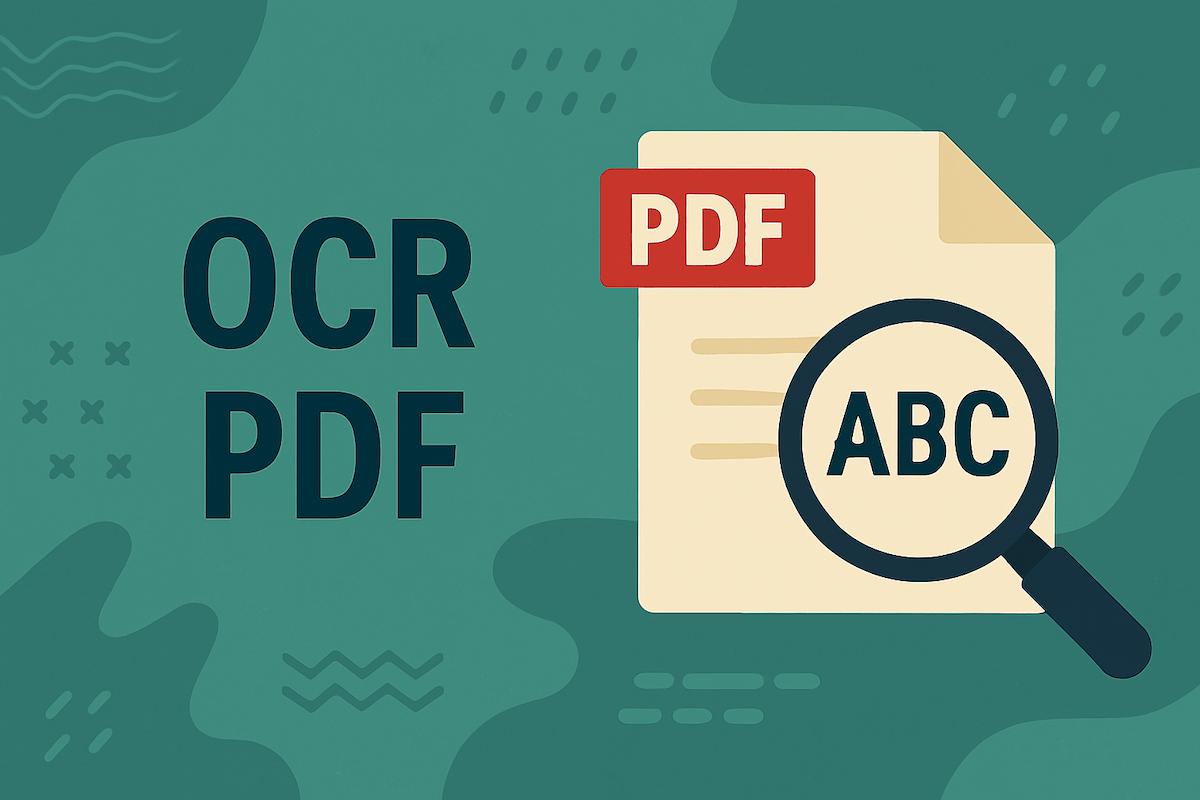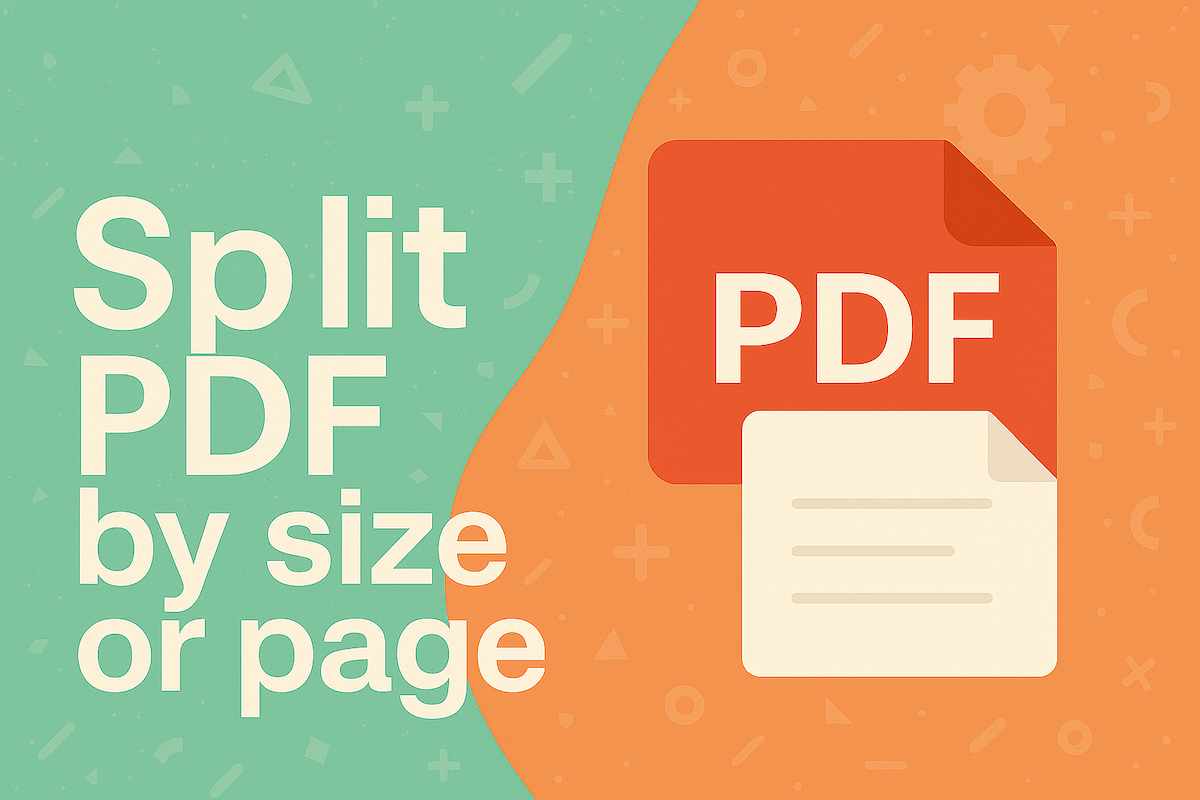Tự động nén PDF trên Google Drive & Dropbox với Zapier
Cập nhật lần cuối
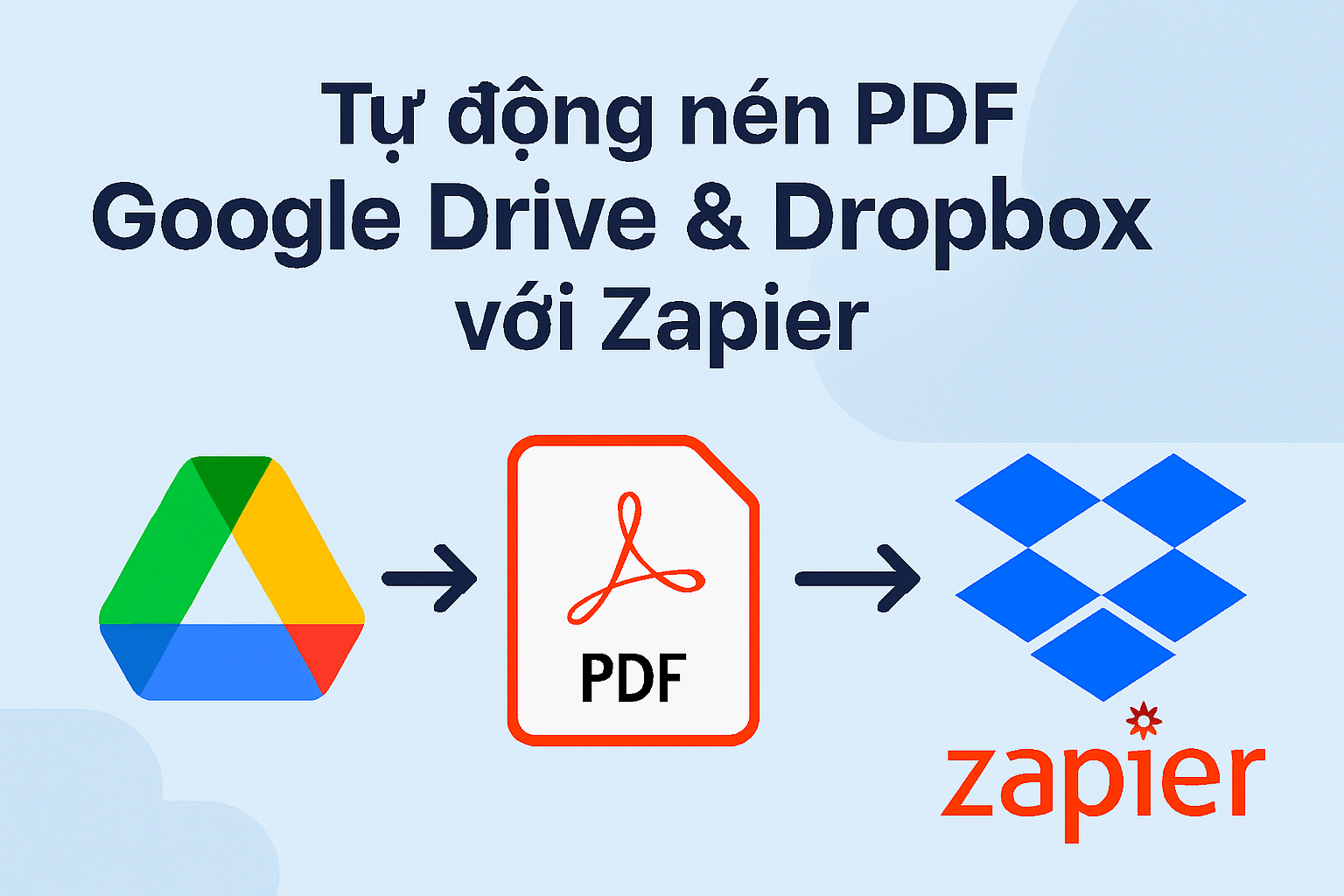
Bạn thường xuyên lưu trữ tài liệu PDF trên Google Drive hoặc Dropbox và cảm thấy tốn thời gian vào việc nén thủ công để tiết kiệm dung lượng và tối ưu việc chia sẻ? Đã đến lúc tự động hóa quy trình này. Bài viết này sẽ hướng dẫn bạn cách kết hợp sức mạnh của Zapier và công cụ Nén tài liệu PDF của 500PDF để tự động hóa việc nén tài liệu PDF trên các dịch vụ lưu trữ đám mây phổ biến này.
Tại sao bạn nên tự động nén tài liệu PDF trên đám mây?
Việc lưu trữ tệp PDF gốc, đặc biệt là những tệp có chất lượng cao hoặc nhiều hình ảnh, có thể chiếm đáng kể dung lượng lưu trữ trên Google Drive và Dropbox của bạn. Tự động nén các tệp này ngay sau khi được tải lên mang lại nhiều lợi ích thiết thực:
- Tiết kiệm dung lượng: Giảm kích thước tệp giúp bạn lưu trữ được nhiều tài liệu hơn mà không cần nâng cấp gói dịch vụ.
- Tăng tốc độ chia sẻ: Tệp nhỏ hơn giúp quá trình tải lên và tải xuống nhanh chóng hơn, thuận tiện cho việc chia sẻ với đồng nghiệp, bạn bè.
- Tối ưu hóa lưu trữ: Đảm bảo mọi tài liệu đều được lưu trữ ở kích thước hiệu quả nhất.
- Giảm thiểu công việc lặp lại: Loại bỏ thao tác nén thủ công nhàm chán, giúp bạn tập trung vào công việc quan trọng hơn.
Zapier là gì và làm thế nào nó kết nối Google Drive & Dropbox?
Zapier là một nền tảng tự động hóa trực tuyến mạnh mẽ, cho phép bạn kết nối hàng nghìn ứng dụng web khác nhau để tự động hóa các tác vụ lặp đi lặp lại. Nguyên lý hoạt động của Zapier dựa trên khái niệm "Zap" - một quy trình tự động hóa bao gồm một Trigger (Sự kiện kích hoạt) và một hoặc nhiều Action (Hành động). Khi Trigger xảy ra trong một ứng dụng, Zapier sẽ tự động thực hiện Action tương ứng trong (các) ứng dụng khác.
Zapier có khả năng tích hợp sâu rộng với hầu hết các dịch vụ lưu trữ đám mây phổ biến như Google Drive và Dropbox. Điều này cho phép Zapier "lắng nghe" các sự kiện xảy ra trong tài khoản lưu trữ của bạn (ví dụ: có tệp mới được thêm vào một thư mục cụ thể) và sử dụng thông tin đó để kích hoạt các hành động trong các ứng dụng khác, chẳng hạn như công cụ nén tài liệu PDF.
Nén tài liệu PDF tự động với 500PDF
Để thực hiện việc nén tài liệu PDF trong quy trình tự động hóa, chúng ta sẽ sử dụng công cụ Nén tài liệu PDF từ 500PDF. Đây là một công cụ trực tuyến tiện lợi với nhiều ưu điểm:
- Nhanh chóng và hiệu quả: Thực hiện nén file chỉ trong vài giây.
- Không cần cài đặt: Hoạt động trực tiếp trên trình duyệt web, tương thích với mọi hệ điều hành và thiết bị.
- An toàn và riêng tư: Đảm bảo tài liệu của bạn được xử lý bảo mật.
- Miễn phí: Có thể sử dụng công cụ nén PDF miễn phí mà không cần đăng ký tài khoản.
- Tích hợp: Đặc biệt, nếu bạn có tài khoản 123doc, việc đăng nhập sẽ cho phép sử dụng không giới hạn và tự động đồng bộ tài liệu.
Công cụ này sẽ đóng vai trò quan trọng trong việc xử lý tệp PDF mà Zapier phát hiện trên Google Drive hoặc Dropbox.
Hướng dẫn thiết lập tự động hóa nén PDF với Zapier
Thiết lập Zapier để tự động nén PDF từ Google Drive hoặc Dropbox rất đơn giản. Dưới đây là các bước chi tiết:
Bước 1: Tạo Zap mới trên Zapier
Truy cập trang web Zapier, đăng nhập vào tài khoản của bạn và nhấp vào nút "Create Zap".
Bước 2: Chọn ứng dụng kích hoạt (Trigger App)
- Tìm kiếm và chọn Google Drive hoặc Dropbox làm ứng dụng kích hoạt.
- Chọn sự kiện kích hoạt (Trigger Event). Thông thường, bạn sẽ chọn "New File in Folder" (Tệp mới trong thư mục) để Zapier phát hiện khi có một tệp mới được tải lên.
- Kết nối tài khoản Google Drive hoặc Dropbox của bạn với Zapier và chọn thư mục cụ thể mà bạn muốn theo dõi để tự động nén PDF.
Bước 3: Chọn ứng dụng hành động (Action App) - Nén PDF
- Tìm kiếm và chọn ứng dụng hỗ trợ kết nối với API nén PDF của 500PDF (hoặc một công cụ nén tương thích mà Zapier hỗ trợ). Lưu ý: Việc kết nối trực tiếp với 500PDF có thể yêu cầu 500PDF cung cấp tích hợp Zapier hoặc API công khai. Bạn có thể cần sử dụng ứng dụng trung gian nếu chưa có tích hợp trực tiếp.
- Chọn hành động (Action Event). Chọn hành động liên quan đến "Compress PDF" (Nén PDF).
- Thiết lập hành động: Cấu hình ứng dụng nén để nhận tệp PDF từ bước kích hoạt (tệp mới được tìm thấy trong Google Drive/Dropbox). Bạn có thể cần chỉ định mức độ nén nếu công cụ cho phép.
Bước 4: Thêm hành động cuối cùng (Lưu tệp đã nén)
- Thêm một bước Action mới.
- Tìm kiếm và chọn lại Google Drive hoặc Dropbox (hoặc dịch vụ lưu trữ khác) làm ứng dụng hành động.
- Chọn hành động lưu tệp (Action Event), ví dụ: "Upload File" (Tải tệp lên).
- Kết nối tài khoản lưu trữ của bạn (nếu cần kết nối lại hoặc chọn tài khoản khác).
- Thiết lập hành động: Chọn thư mục đích nơi bạn muốn lưu tệp PDF đã được nén. Sử dụng dữ liệu từ bước nén PDF (Bước 3) để chọn tệp đầu ra đã nén. Bạn cũng có thể tùy chỉnh tên tệp nếu muốn.
Bước 5: Kiểm tra và Kích hoạt Zap
Zapier sẽ cho phép bạn kiểm tra từng bước để đảm bảo kết nối và cấu hình hoạt động đúng. Sau khi kiểm tra thành công, hãy đặt tên cho Zap của bạn và kích hoạt nó. Từ giờ trở đi, mỗi khi có tệp PDF mới được thêm vào thư mục đã chọn trên Google Drive hoặc Dropbox, Zapier sẽ tự động gửi nó đến công cụ nén PDF và lưu lại phiên bản đã nén vào thư mục bạn chỉ định.
Bằng cách kết hợp khả năng tự động hóa linh hoạt của Zapier với công cụ Nén tài liệu PDF hiệu quả, bạn có thể dễ dàng thiết lập một quy trình làm việc thông minh, giúp tiết kiệm đáng kể thời gian và dung lượng lưu trữ. Hãy thử áp dụng ngay hôm nay để trải nghiệm sự tiện lợi mà tự động hóa mang lại trong việc quản lý tài liệu PDF trên Google Drive và Dropbox của bạn!